Création d'un modèle simple
Commençons par créer un modèle simple imprimant une sélection de notices d'objet en consacrant une page à chaque notice et en mentionnant les informations suivantes les unes au-dessous des autres : numéro d'objet, nom d'objet, créateur, titre, dates de production et localisation actuelle.
| 1. | Lancez Word (version de 2007 ou ultérieure) et ouvrez un nouveau document, encore vide. Il vous sera possible d'enregistrer ce document sous le nom qui vous convient dans le répertoire de votre système qui vous paraîtra le plus judicieux, au format .docx (mais il ne faut pas l'enregistrer sous les formats suivants : .doc, .dot ou .dotx). |
| 2. | Vous devez ensuite insérer dans le modèle les éléments de texte suivants (ce sont des intitulés fixes, des références de champ et une instruction spécifique (il s'agit d'un paramétrage) ayant pour objet d'imprimer chaque notice sur une page différente) : |
Object no.: <<IN[1]>>
Object name: <<OB[1]>>
Creator: <<VV[1]>>
Title: <<TI[1]>>
Dating: <<DS[1]>> to <<DE[1]>>
Location: <<2A[1]>>
<<[PageBreak]>>
| 3. | Enregistrez le document, fermez le modèle et essayez de faire une impression à partir de ce modèle en utilisant la boîte de dialogue intitulée dans Axiell Collections Formats d'impression, une fois que vous vous trouvez dans le catalogue des objets : vous ne trouverez pas le modèle que vous venez de créer dans la liste des formats d'impression prédéfini, aussi devrez-vous le sélectionner à l'aide de la fonctionnalité de téléchargement Chercher un modèle Word. |
| 4. | Vous pouvez alors apporter des modifications à votre modèle en changeant certains intitulés, en modifiant la disposition, ou bien en renonçant à l'instruction <<[PageBreak]>>. Vous pouvez aussi ajouter un champ au modèle. Vous devez toutefois utiliser les intitulés de champ ou les étiquettes de champ telles qu'ils figurent dans le dictionnaire des données en anglais : après avoir basculé sur l'interface d'Axiell Collections en langue anglaise, vous pouvez consulter les intitulés de champ et les étiquettes de champ corresponandant à n'importe quel champ du dictionnaire des données en anglais, en les survolant avec le curseur de la souris en mode Modification ou en mode Affichage. Dans l'exemple ci-dessous, object_number est l'intitulé de champ du dictionnaire des données, et IN, l'étiquette du champ. In your template you can only use fields from a single database.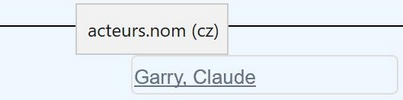 Notez que la présence dans le modèle d'un [1] à la suite d'un intitulé de champ ou d'une étiquette de champ sert à indiquer qu'il ne faut imprimer que la première occurrence du champ, dans les cas où il s'agit d'un champ répétable : dans notre exemple, il est possible de mettre de côté [1] à la suite de OB pour vous apercevoir quelles sont les conséquences quand il s'agit de l'impression d'une notice ayant plusieurs noms d'objet. Il ne faut pas oublier d'enregistrer les modifications apportées et de fermer le modèle avant de lancer l'impression. |
| 5. | Dans notre exemple de modèle, nous faisons en sorte d'imprimer les champs les uns au-dessous des autres, mais nous aurions pu les imprimer rangés les uns à côté des autres dans un tableau. C'est particulièrement utile pour les groupes de champ, la plupart du temps composés de plusieurs occurrences, comme c'est le cas pour le groupe de champs des Dimensions qui figurent dans l'onglet des Caractéristiques physiques, par exemple. Nous aurons alors besoin d'imprimer les différentes occurrences du groupe de champs répétable. Si vous voulez que soient reportés dans l'impression les champs Partie, Dimensions, Valeur et Unité, vous pouvez intégrer au modèle le tableau suivant au-dessus de la référence concernée, ou bien intercalés au sein de la liste des références de champ à traiter. Au moment de l'impression, chaque occurrence de groupe de champ occupera une ligne du tableau. |
Partie |
Dimensions |
Valeur |
Unité |
<<DL>> |
<<DI>> |
<<WA>> |
<<EE>> |
